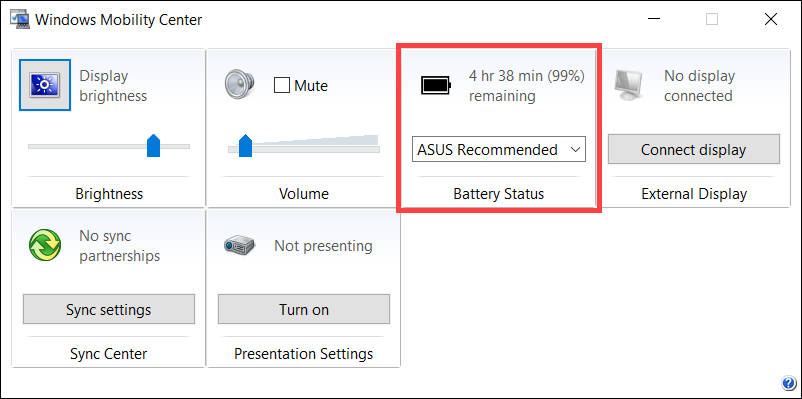หัวข้อที่เกี่ยวข้อง
- การแก้ไขปัญหา - แบตเตอรี่ของอุปกรณ์ไม่จ่ายไฟ/การชาร์จ, แบตเตอรี่ชาร์จไม่เต็ม, ไม่สามารถเปิดเครื่องผ่านแบตเตอรี่ได้
- ข้อมูลจำเพาะของแบตเตอรี่และอะแดปเตอร์ไฟ (เครื่องชาร์จ) และการใช้งานที่แนะนำ
- [Notebook] ศูนย์ข้อมูลแบตเตอรี่ของ ASUS
- การแก้ไขปัญหา - การชาร์จช้า / แบตเตอรี่หมดขณะเสียบปลั๊ก
- [Windows 11/10] การแก้ไขปัญหา - อายุการใช้งานแบตเตอรี่สั้น (แบตเตอรี่หมดเร็ว)
[Windows 11/10] เวลาใช้งานแบตเตอรี่ที่เหลืออยู่
ผลิตภัณฑ์ที่ใช้งานได้: โน๊ตบุ๊ค, เกมมิ่งแฮนด์เฮลด์
เวลาใช้งานแบตเตอรี่ที่เหลือเป็นปัจจัยที่สำคัญที่มีผลต่อประสิทธิภาพการทำงานและประสบการณ์ของผู้ใช้ การเข้าใจวิธีการตรวจสอบเวลาแบตเตอรี่ที่เหลือในระบบ Windows และการดำเนินมาตรการเพื่อเพิ่มประสิทธิภาพการใช้งานแบตเตอรี่สามารถช่วยในการยืดอายุการใช้งานแบตเตอรี่เพื่อให้มีพลังงานเพียงพอเมื่อจำเป็น
Windows คาดการณ์เวลาแบตเตอรี่ที่เหลือโดยอิงจากอัตราการใช้พลังงานในปัจจุบัน เวลาแบตเตอรี่ที่แสดงบ่งบอกถึงเวลาประมาณการใช้งานที่เหลือถ้ายังใช้แบตเตอรี่ในอัตราเดียวกัน ตัวอย่างเช่น เมื่ออุปกรณ์กำลังเล่นวิดีโอ เวลาใช้งานที่เหลือจะลดลง; เมื่อหยุดเล่นวิดีโอ เวลาใช้งานที่เหลือจะเพิ่มขึ้น
หมายเหตุ: สำหรับคำแนะนำเกี่ยวกับการยืดอายุการใช้งานแบตเตอรี่ โปรดดูบทความนี้เกี่ยวกับ วิธีการแก้ปัญหาเวลาใช้งานแบตเตอรี่สั้น
หมายเหตุ: แบตเตอรี่เองเป็นวัสดุสิ้นเปลือง และแบตเตอรี่ลิเธียมไอออนจะเสื่อมสภาพตามธรรมชาติตามเวลาจากปฏิกิริยาเคมีต่อเนื่อง ดังนั้น จึงเป็นเรื่องปกติที่จะพบการลดลงของเวลาใช้งานที่คาดหวังของแบตเตอรี่ เรียนรู้เพิ่มเติมที่ ASUS Battery Information Center
วิธีการตรวจสอบเวลาใช้งานแบตเตอรี่ที่เหลือ
กรุณาทำตามคำแนะนำตามเวอร์ชันระบบปฏิบัติการ Windows ปัจจุบันของอุปกรณ์ของคุณ:
ระบบปฏิบัติการ Windows 11
วิธีที่ 1: ตรวจสอบสถานะแบตเตอรี่ในแถบงาน
วางเคอร์เซอร์เหนือไอคอนแบตเตอรี่ที่มุมล่างขวาของเดสก์ท็อปเพื่อดูเปอร์เซ็นต์แบตเตอรี่ปัจจุบันและเวลาโดยประมาณที่เหลืออยู่
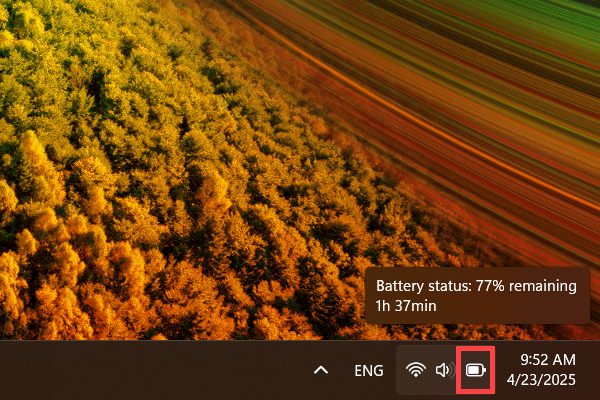
วิธีที่ 2: ตรวจสอบสถานะแบตเตอรี่ใน Windows Settings
- คลิกไอคอน [Start]
 บนแถบงาน①, จากนั้นคลิก [Settings]
บนแถบงาน①, จากนั้นคลิก [Settings]  ②.
②. 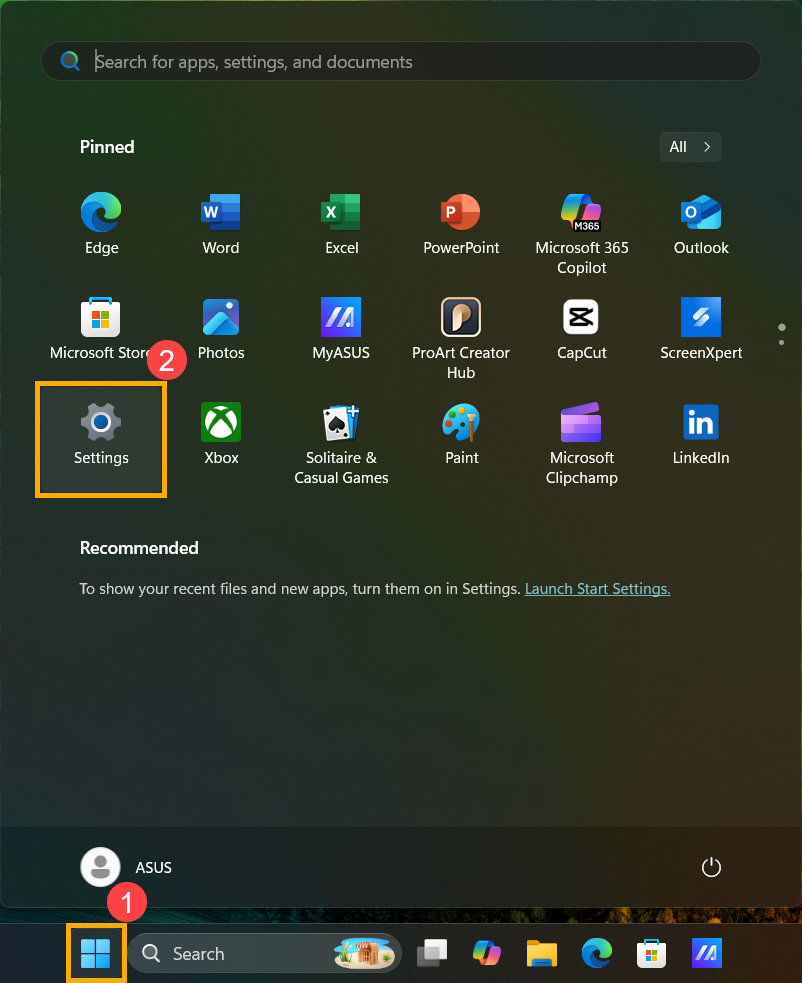
- ใน Windows Settings, คลิก [System] ③, จากนั้นคลิก [Power & battery] ④.

- ในหน้าการตั้งค่า Power & battery คุณสามารถดูเปอร์เซ็นต์แบตเตอรี่และเวลาที่คาดว่าจะเหลืออยู่.
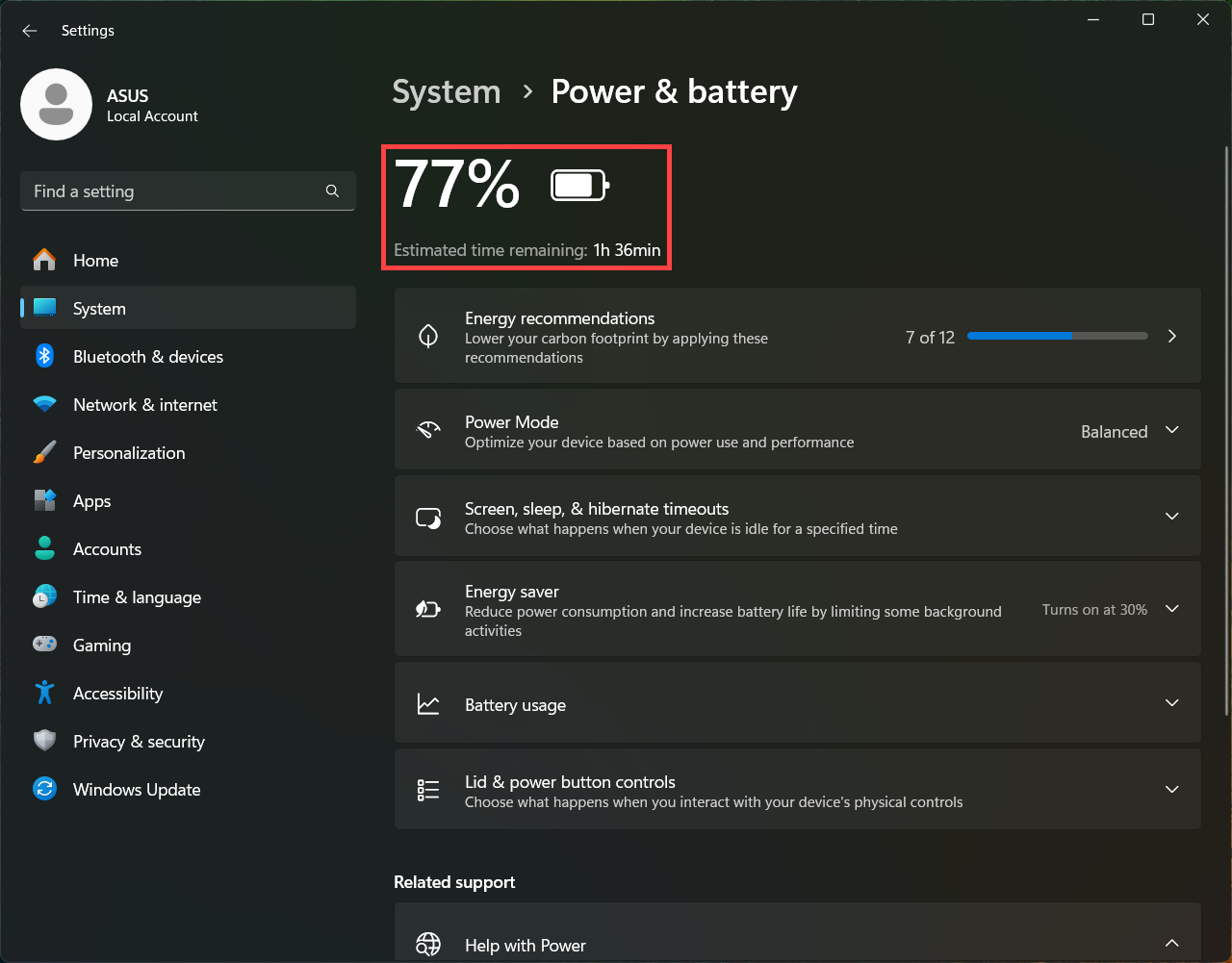
ระบบปฏิบัติการ Windows 10
วิธีที่ 1: ตรวจสอบสถานะแบตเตอรี่ในทาสก์บาร์
เลื่อนเคอร์เซอร์ไปที่ไอคอนแบตเตอรี่ที่มุมล่างขวาของเดสก์ท็อปเพื่อดูเปอร์เซ็นต์แบตเตอรี่ปัจจุบันและเวลาที่คาดว่าจะเหลืออยู่.
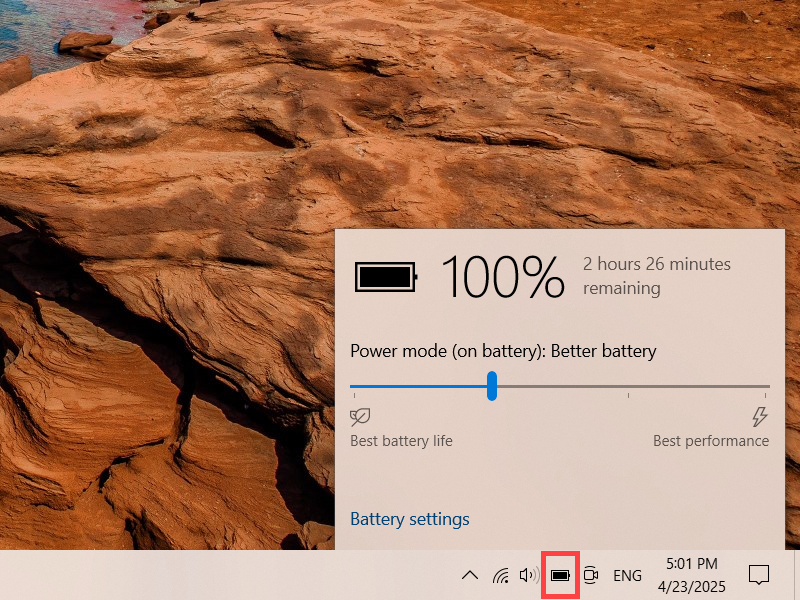
วิธีที่ 2: ตรวจสอบสถานะแบตเตอรี่ใน Windows Mobility Center
- พิมพ์ [Control Panel] ในแถบค้นหา Windows①, จากนั้นคลิก [Open]②.
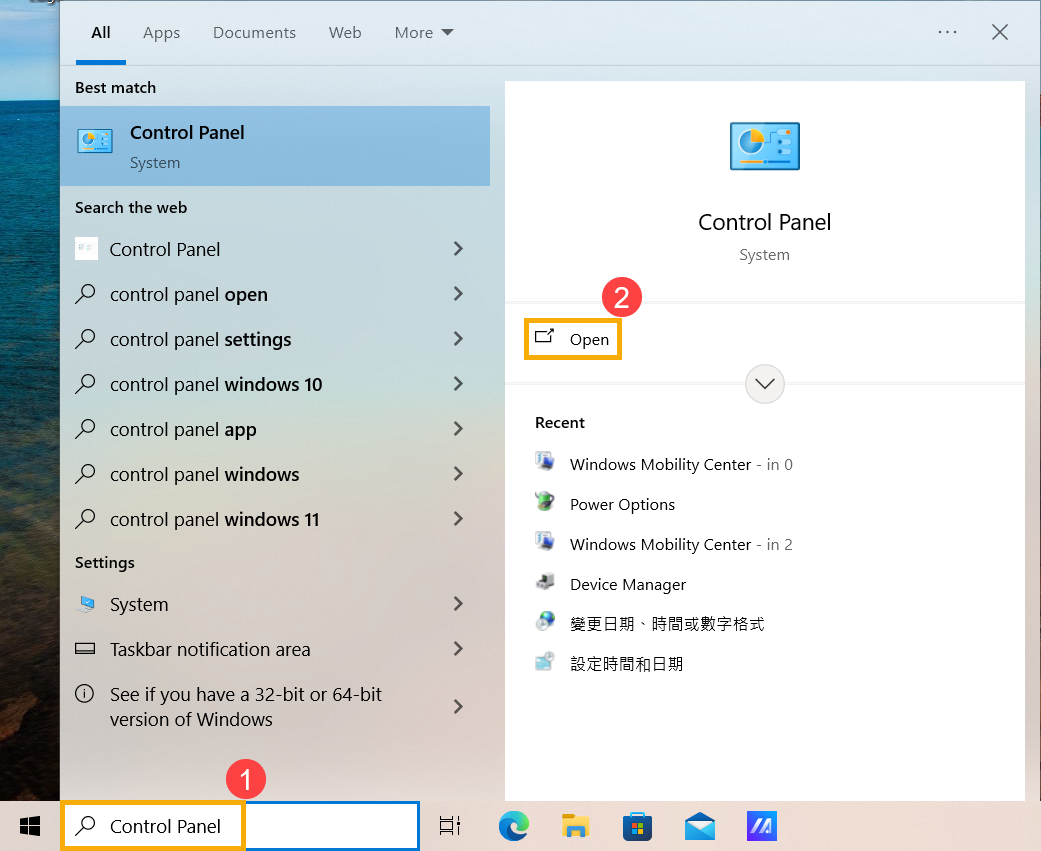
- ในแผงควบคุม ให้คลิก [ฮาร์ดแวร์และเสียง]③.
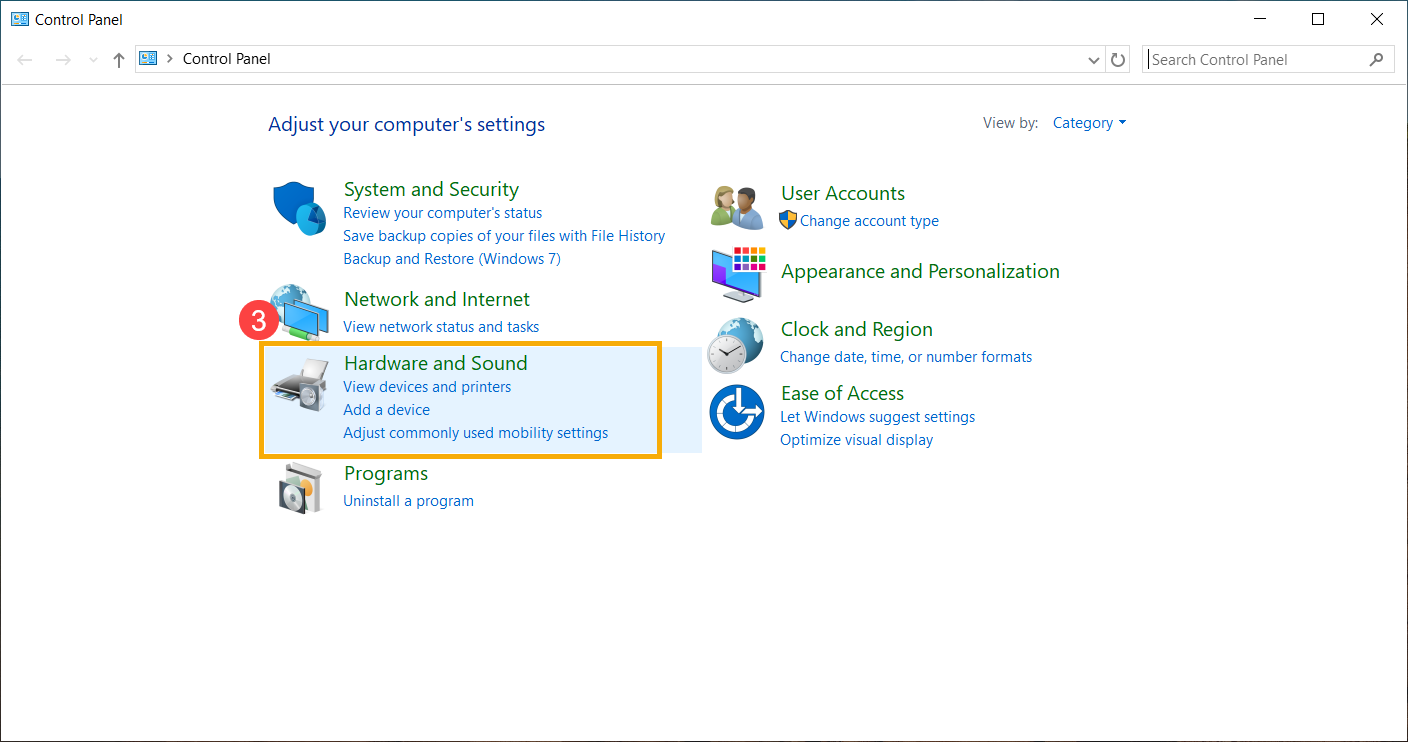
- ในการตั้งค่าฮาร์ดแวร์และเสียง ให้คลิก [ศูนย์กลางการเคลื่อนย้ายของ Windows]④.
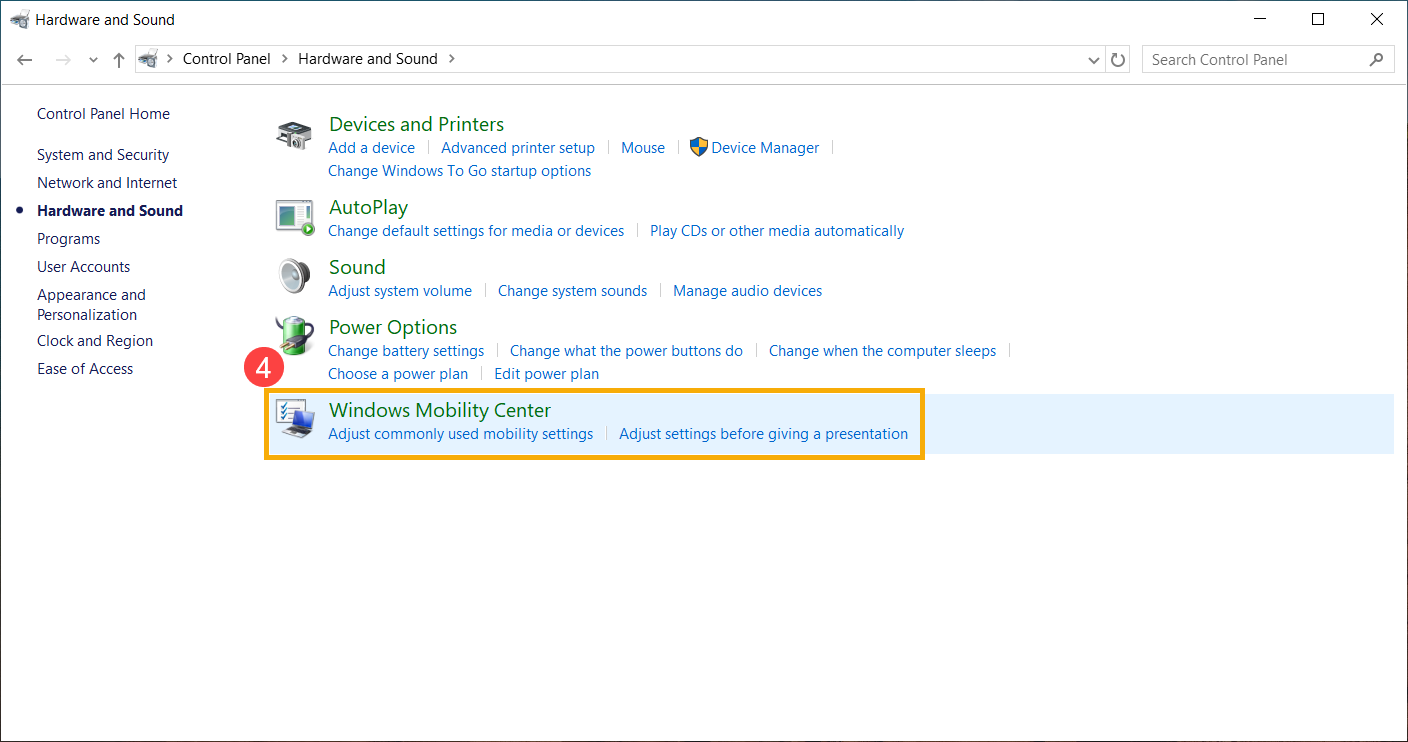
- ในศูนย์กลางการเคลื่อนย้ายของ Windows คุณสามารถดูเปอร์เซ็นต์แบตเตอรี่ปัจจุบันและเวลาที่เหลือโดยประมาณ